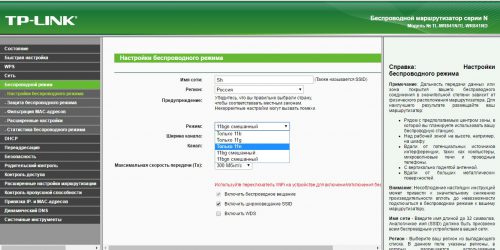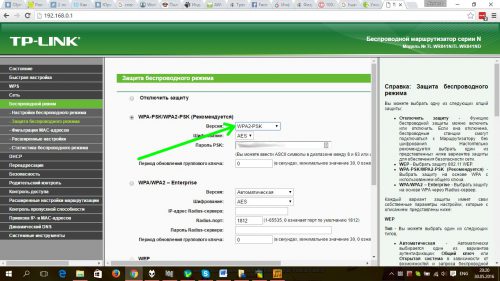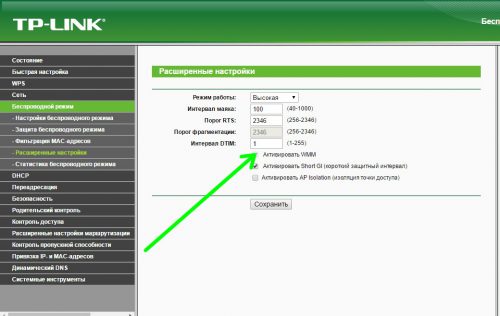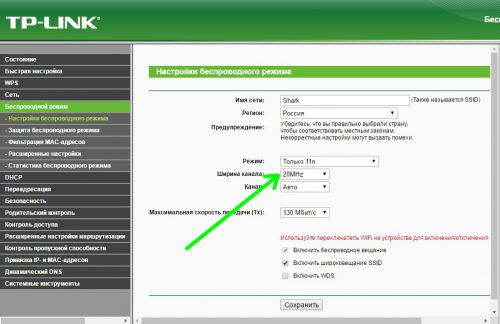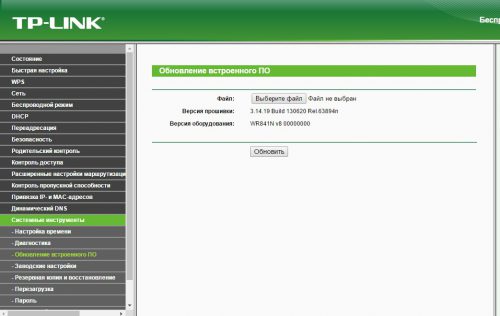Тема про скорость интернета не перестает набирать оборотов. Большинство пользователей до сих пор жалуются на урезание скорости по беспроводной сети. Поэтому вечным остается вопрос: как настроить роутер на скорость максимальную? Дальше попытаемся разобраться в этом аспекте.
При грамотной настройке оборудования вполне реально повысить показатели скорости интернета.
Но насколько это возможно?
Содержание
- Можно ли настроить максимальную скорость на роутере
- Почему скорость интернета падает на Wi-fi роутере
- Правильная настройка роутера для большой скорости
- Смена канала
- Двухдиапазонный роутер
- Обновляем драйвера
- Переключение на стандарт 802.11n
- Смена ширины канала
- Протокол безопасности WPA2-PSK
- Выбор места
Можно ли настроить максимальную скорость на роутере
Сегодня большинство современных провайдеров гарантирует скорость соответствующую тарифу. Однако при подключении к маршрутизатору по беспроводной сети получаем неважные результаты. Фактически скорость падает вплоть до 10 мбит из 100. Если маршрутизатор дорогой, можно ожидать поднятие скорости до 60 мбит. Не все зависит от Wi-Fi роутера, на скорость влияют разные факторы.
| СКОРОСТЬ Мбит/сек. | ЗАГРУЗКА | ВЫГРУЗКА |
|---|---|---|
| 0,5-2 | очень низкий показатель. Может быть на некачественных или плохих ADSL-линиях. Может быть загрузится страница. Короче — это отстой ! |
Не стоит этого делать, можно разбить гаджет или ещё что нибудь. |
| 3 — 9 | Очень, очень всё печально. Скорее это ADSL линия, просмотр страниц и видео — не более | Можно закинуть в сеть файлы небольшого размера |
| 10 — 30 | Средняя температура по больничке, рабочая скорость для офиса просмотр HD | Выгружать фото, видео |
| 30 — 60 | Отличная скорость открытия и серфинга сайтов, просмотр видео в Full HD. | Выгрузка мультимедиа файлов больших размеров без зависаний и задержек. |
| 60-100 и выше | Скоростной интернет: игры, видео, общение. Всё, что угодно | Всё очень быстро, всё хорошоооо |
Стоит упомянуть об информации, указанной позади на коробке от оборудования. Многие абоненты считают, что если в характеристиках указана максимальная скорость 150-300 мбит, значит такую скорость и должно выдавать. Правда, в обычных домашних условиях нереально достичь таких показателей. Но дальше мы обсудим: как настроить роутер на максимальную скорость; как настроить роутер на 300 мбит.
Почему скорость интернета падает на Wi-fi роутере
Возможно, вы согласитесь, что проводное подключение самое стабильное. Особенно это ощущается в рабочих целях или в сфере развлечений. Не одна интернет-компания до сих пор не гарантирует стабильного соединения по WI-FI. И как настроить скорость интернета на роутере?
Когда центральный сетевой кабель подключается прямо к сетевой карте компьютера, осуществляется связь непосредственно с серверами провайдера. При использовании беспроводной сети, роутер непосредственно управляет данным процессом: направляет поток сети на другие устройства, подключенные по Wi-Fi. По этой причине скорость соединения резко падает.
Нельзя конкретно сказать, какими будут показатели в таком случае. Все зависит от мощностей маршрутизатора. Мощное оборудование обладает максимальным скоростным потоком. Конечно, в связи с такими возможностями возрастает стоимость товара. Роутер, который стоит 200 долларов, гораздо эффективней работает, чем вариант покупки за 20 долларов. Кто бы покупал премиальные роутеры, если бы они не работали?
Правильная настройка роутера для большой скорости
Перед тем, как настроить роутер на максимальную скорость интернета, следует разобраться в текущих проблемах. Если возникли подобные проблемы, технический отдел рекомендует абонентам проверить работу сети без участия роутера, подключившись прямо к ПК. Проверка осуществляется при помощи веб-ресурса — speedtest.net. Если по тарифу 30 мбит, не надейтесь выжать больше. Поэтому сначала проверьте при прямом подключении скорость интернета, а затем по Wi-Fi. Всегда необходимо иметь несколько данных с разных тестов на разных устройствах. У некоторых гаджетов есть фиксированная пропускная способность. Итак, существует несколько методов повышения скорости. Как настроить роутер на максимальную скорость wifi? Рассмотрим несколько способов.
Смена канала
Самый элементарный способ — найти подходящий канал связи. Зачем это нужно? Когда в многоквартирном доме установлено множество Wi-Fi роутеров, эти устройства зачастую используют один и тот же канал беспроводной сети. Другими словами, радиоволны пересекаются друг с другом, из-за чего возникают различные помехи, что негативным образом сказывается на скорости интернета.
Решить ситуацию по выбору канала поможет приложение Wi-Fi Анализатор. Скачайте программу из Google Play или App Store, чтобы определить подходящий канал и изменить настройки. Конечно, данная процедура порой требует экспериментов. Особенно, если используется однодиапозонный маршрутизатор. Есть ли еще способы, как настроить скорость вай фай на роутере?
Двухдиапазонный роутер
Роутер, который поддерживает две частоты Wi-Fi: 2.4 ГГц, 5 ГГц, называют — двухдиапазонным.
Большое количество соседних сетей сильно снижает качество получаемой скорости. В таких ситуациях даже смена канала не дает результатов. Идеальным решением в данном случае будет перейти на частоту 5 ГГц. Для этого потребуется приобрести двухдиапазонный маршрутизатор. Конечно, их цена отличается (на порядок дороже). Однако показатели скорости намного лучше, чем это может быть с маршрутизатором, который работает на одной частоте вещания (2,4 ГГц).
Из подводных камней — плохая поддержка старых устройств. Фактически на старом ноутбуке или смартфоне ее практически нет. Такие устройства остаются работать на 2.4 ГГц. Однако большинство современных гаджетов уже поддерживают частоту вещания 5 ГГц. Во всяком случае, клиент все равно выигрывает с приобретения двухдиапазонного маршрутизатора. Если гаджет не поддерживается в одной сети, он легко может переключиться на поддерживаемую.
Хорошие новости в том, что 5 ГГц свободна от помех. По стандарту 802.11ac показатели скорости отличные.
Желательно использование двухдиапазонного роутера если:
- используется, подключено к сети много устройств
- низкая скорость wi-fi
- перебои с сигналом
- долгая буферизация при просмотре потокового видео (онлайн кинотеатры, hdvideobox, Netflix и т.д.)
Обновляем драйвера
Что еще нужно знать перед тем, как настроить роутер на максимальную производительность? Обратите внимание на приемник беспроводной сети. Если мощный ноутбук или стационарный компьютер обладает устаревшим Wi-Fi передатчиком, не стоит надеяться на высокие показатели.
Если приемник на устройстве не поддерживает стандарт 802.11n, про большую скорость по Wi-Fi можно забыть.
Замена такой детали очень проблематичное дело. Однако можно обновить драйвер на устройство. Благодаря программным доработкам скорость интернета немного улучшиться.
Переключение на стандарт 802.11n
Если в наличие нет старых устройств, не поддерживающих более современные стандарты, тогда изменяем режим работы на актуальный — 802.11n. Зачастую в маршрутизатора многие настройки выставлены в автоматическом режиме. Таким образом работа роутера адаптирована под большинство разных устройств.
Смена ширины канала
Для смены режима работы переходим в панель администратора. Затем на вкладку настроек Wi-Fi. Обратите внимание на строку «Режим работы», где выбираем «11n Only» и подтверждаем свой выбор сохранением. В этом же разделе изменяем ширину канала на значение 40MHz. Снова сохраняемся и перезагружаем маршрутизатор. Если некоторые устройства перестали подключаться, вернитесь к заводским настройкам.
Протокол безопасности WPA2-PSK
Во многих роутерах по умолчанию установлен старый метод шифрования. Из-за него безопасность пользователя под большим вопросом. При этом еще значительно ограничивается скорость интернета. Однако после установки шифрования WPA2-PSK проблема может быть решена.
Выбор места
Насколько близко абонент находится к роутеру, настолько у него будет хороший сигнал. Советуется размещать оборудование в том месте, где чаще всего находятся пользователи. Обратите внимание, что Wi-Fi сигнал преграждает путь бетонная стена, стекло, дерево и много других предметов. Поэтому в большом доме рекомендуется иметь два роутера в одной связке для обеспечения наилучшего Wi-Fi покрытия.
Предыдущая
РоутерНастройка ТТК для роутера
Следующая
РоутерОсобенности настройки двух роутеров в одной сети
Как правильно настроить роутер для увеличения скорости Интернет
31.05.2016 — 09:56
обсудить
13961+
размер текста
«Ничто не раздражает так, как медленный Интернет» — кто из нас не слышал этой поговорки? А ведь в некоторых случаях скорость подключения к Сети можно увеличить – например, если используется Wi-Fi роутер, пользователи часто отмечают замедление соединения. Попробуем разобраться с этой проблемой.
Содержание статьи:
Почему падает скорость?
Причин, по которым уменьшается скорость соединения может быть очень много:
- Крупные металлические или электрические препятствия на пути к роутеру;
- Низкая мощность антенны передатчика;
- Использование провайдером подключения PPPoE, PPTP и L2TP.
- Устаревший драйвер беспроводной сетевой карты или устаревшая прошивка роутера;
- Некорректная настройка програмного обеспечения.
Как увеличить скорость
Существует несколько вариантов, с помощью которых можно добиться увеличения скорости соединения с Интернет.
Переключение на стандарт 802.11n
Все современные беспроводные девайсы используют новый стандарт, который имеет пропускную способность в 3 раза выше, чем у предыдущего 802.11g. Переключите ваш роутер на использование только 802.11n, поддержка нескольких стандартов только уменьшит скорость.
Протокол безопасности WPA2-PSK
Включение шифрования данных приводит к уменьшению скорости их передачи. Но и открытый интернет-канал делать тоже нельзя: следует выбрать в настройках оптимальный тип шифрования, который не снизит пропускную способность передачи. Лучше всего с данной задачей справится WPA2-PSK с шифром AES.
Wi-Fi Multimedia
Если у вашего роутера имеется функция WMM (Wi-Fi Multimedia), следует ее включить: данная настройка снимет ограничение скорости 54 Мбит/с.
Правильно выставляем ширину канала
В настройках по умолчанию канала 802.11n стоит ширина канала равная 40 МГц, которую лучше изменить ее на 20 МГц: рядом все равно будут находиться другие роутеры и прочие источники помех, поэтому наш маршрутизатор автоматически перейдет в режим 2.4 ГГц, что соответствует ширине канала 20 МГц.
Обновляем драйвера
На всех девайсах, подключаемых к нашей точке доступа следует установить последние драйвера, загруженные с сайта производителя. На маршрутизаторе следует обновить прошивку.
Выбираем место
Немаловажное влияние на стабильность работы беспроводной сети имеет и место расположения точки доступа. Чтобы максимально исключить влияние посторонних факторов, следует соблюдать следующие правила:
- Роутер желательно расположить на равноудаленном расстоянии от подключаемых к нему объектов;
- Стараться избегать металлических или электрических препятствий на пути сигнала;
- Не устанавливайте маршрутизатор вблизи окна: в этом случае значительно увеличиваются помехи от соседей.
Вместо послесловия
Надеемся, наши советы помогли вам увеличить скорость домашней беспроводной сети.
Скорость подключения к Интернету является одним из основных факторов, определяющих качество связи для пользователей. Однако, не всегда скорость подключения соответствует ожиданиям. Особенно часто возникают проблемы с пропускной способностью WAN-порта роутера. В этой статье мы рассмотрим несколько советов и рекомендаций, которые помогут увеличить скорость подключения через WAN-порт роутера.
1. Проверьте кабельное соединение.
Первым делом необходимо убедиться, что кабельное соединение между роутером и модемом настроено правильно и работает без сбоев. Проверьте, что кабель не поврежден и правильно подключен к обоим устройствам. При необходимости замените кабель на новый высококачественный, который сможет обеспечить более стабильное и быстрое соединение.
2. Обновите прошивку роутера.
Многие производители регулярно выпускают обновления прошивок для своих роутеров. Обновление прошивки может помочь устранить проблемы с производительностью роутера, а также добавить новые функции и улучшения в работе устройства. Проверьте наличие обновлений для вашего роутера на официальном сайте производителя и следуйте инструкции по установке.
3. Измените настройки канала.
Каналы Wi-Fi могут влиять на производительность роутера, особенно если в вашей окрестности находится много других беспроводных устройств. Рекомендуется изменить канал на роутере, чтобы избежать перегрузок и интерференции с сигналами других устройств. Сканер Wi-Fi может помочь вам определить наименее загруженный канал в вашей зоне и настроить его на вашем роутере.
Следуя этим простым советам, вы сможете увеличить скорость подключения через WAN-порт роутера и наслаждаться быстрым и стабильным интернетом.
Содержание
- Как повысить скорость WAN-порта роутера
- Оптимизация настроек роутера
- Выбор оптимального провайдера
Как повысить скорость WAN-порта роутера
WAN-порт роутера играет ключевую роль в обеспечении качественного интернет-соединения. Высокая скорость этого порта может существенно повлиять на быстродействие вашей сети. В этой статье мы рассмотрим несколько советов и рекомендаций, которые помогут вам повысить скорость WAN-порта роутера.
- Обновите прошивку роутера. Проверьте сайт производителя роутера на наличие обновлений программного обеспечения. Установка последней версии прошивки может исправить ошибки, улучшить стабильность и увеличить скорость работы сети.
- Оптимизируйте настройки роутера. Проверьте настройки WAN-порта в веб-интерфейсе роутера. Убедитесь, что порт настроен на автоматическое определение скорости подключения и на полнодуплексный режим работы. Также можно попробовать изменить тип соединения на PPPoE или DHCP в зависимости от вашего провайдера интернет-услуг.
- Проверьте качество проводного соединения. Подключите компьютер или ноутбук напрямую к WAN-порту роутера с помощью сетевого кабеля и проведите тест скорости интернет-соединения. Если скорость значительно выше, чем при использовании Wi-Fi, то проблема может быть в беспроводной сети. Рассмотрите использование более современного и производительного Wi-Fi-оборудования.
- Изолируйте сеть от других устройств. Если в вашей сети подключено множество устройств, то возможно, они создают конкуренцию за пропускную способность сети. Попробуйте отключить лишние устройства или использовать функцию Quality of Service (QoS) на роутере для установки приоритетов трафика.
- Проверьте качество линии интернета. Обратитесь к своему интернет-провайдеру и запросите проверку качества вашей линии интернета. Возможно, проблема с низкой скоростью связана с проблемами в сети провайдера, которые они могут исправить.
Следуя этим советам, вы сможете повысить скорость работы WAN-порта роутера и наслаждаться быстрым и стабильным интернет-соединением.
Оптимизация настроек роутера
Для увеличения скорости WAN-порта роутера можно провести оптимизацию его настроек. Вот несколько рекомендаций, которые помогут улучшить производительность вашего роутера:
1. Обновите прошивку роутера: Регулярное обновление прошивки может решить проблемы с производительностью и улучшить стабильность работы роутера. Проверьте наличие последней версии прошивки на официальном сайте производителя и установите ее.
2. Оптимизируйте настройки QoS: Quality of Service (QoS) позволяет приоритетизировать трафик в вашей сети. Настройка QoS позволит предоставить приоритет доступа к ресурсам тем приложениям или устройствам, которые наиболее важны для вас (например, стримингу видео, онлайн-играм или голосовым вызовам).
3. Включите фрагментацию пакетов: Фрагментация пакетов разбивает данные на более мелкие фрагменты, что может помочь уменьшить задержку передачи данных в сети. Включите эту функцию в настройках роутера.
4. Измените настройки безопасности: Проверьте настройки брандмауэра и других функций безопасности, находящихся в вашем роутере. Иногда слишком строгие настройки безопасности могут замедлять скорость его работы. Попробуйте изменить эти настройки, чтобы достичь баланса между безопасностью и производительностью.
5. Проверьте наличие устаревшего оборудования: Если ваш роутер уже несколько лет в эксплуатации, возможно, его производительность устарела и не соответствует современным требованиям. Рассмотрите возможность приобретения нового роутера с более высокой скоростью передачи данных.
6. Оптимизируйте расположение роутера: Попробуйте разместить роутер в месте, где сигнал имеет наименьшие помехи и препятствия. Избегайте размещения роутера рядом с другими электронными устройствами, которые могут вызывать помехи, такими как микроволновки, телефоны, беспроводные колонки и т.д.
Следуя этим рекомендациям, вы сможете оптимизировать настройки вашего роутера и повысить скорость его WAN-порта.
Выбор оптимального провайдера
Для увеличения скорости WAN-порта роутера необходимо обратить внимание на выбор оптимального провайдера интернет-соединения. Качество и скорость интернет-подключения напрямую зависят от провайдера, который вы выберете.
Перед тем как подключиться к определенному провайдеру, стоит ознакомиться с техническими характеристиками и услугами, которые он предоставляет. Проверьте, какие виды подключения к сети предлагает провайдер: оптоволоконный интернет, цифровое подключение, DSL или кабельное ТВ. Каждый из этих видов подключения имеет свои особенности и ограничения, поэтому важно выбрать наиболее подходящий вариант для ваших потребностей.
Также, обращайте внимание на тарифные планы и предложения провайдера. Сравните стоимость различных пакетов услуг и скорость доступа к интернету в каждом из них. Учитывайте количество одновременных подключений, объем передаваемых данных и гарантированную скорость.
Особое внимание обратите на отзывы и рейтинги провайдера. Информация от других клиентов поможет вам сделать более обоснованный выбор. Ищите отзывы о качестве подключения, стабильности работы сети и качестве технической поддержки.
Не забывайте узнать об условиях договора и возможности связи с провайдером в случае возникновения проблем. Чем более гибкие и удобные условия предлагает провайдер, тем легче будет вам адаптироваться к изменениям в своих потребностях.
Выбор провайдера – важный шаг в увеличении скорости WAN-порта вашего роутера. Уделите должное внимание этому вопросу, и вы сможете наслаждаться стабильным и быстрым интернетом.
Дорогие пользователи! У нас появился новый форум на платформе tp-link.community (Сообщество)
Форум доступен по ссылке https://community.tp-link.com/ru
Если при регистрации в Сообществе Вы укажете адрес электронный почты, который используете на данном форуме, то Ваши данные будут перенесены на форум Сообщества автоматически.
Также, если на форуме Сообщества Ваш никнейм будет занят, то Вам предложат сменить его или оставить, но с приставкой «_RU».
Подробнее Вы можете прочитать тут: https://community.tp-link.com/ru/home/f … pic/501542
Убедительная просьба не дублировать темы на старом/новом форуме.
-
MikaMikuMik
- Сообщения: 5
- Зарегистрирован: 09 дек 2020, 16:59
- Страна: Россия
Урезается скорость на WAN порту
Название темы: Урезается скорость на WAN порту
Аппаратная версия устройства: Archer C6 v2.0
Провайдер: Метросеть
Тип подключения: Dynamic IP
Описание проблемы: Роутер не выдаёт заявленную скорость на WAN-порту, режет до 100 мбит. При подключении сетевого шнура напрямую к LAN порту ПК, выдаёт около 1 гбит, если обратно в роутер, то роутер видит почему-то его только как 100-ку. Подскажите может нужна какая-то доп. настройка на роутере. Версия ПО 1.3.1. build 2020 10 15 (5255)
-
Aleksey.PL
- Модератор
- Сообщения: 558
- Зарегистрирован: 02 сен 2020, 09:45
- Страна: Россия
Re: Урезается скорость на WAN порту
Сообщение
Aleksey.PL » 09 дек 2020, 18:30
Соедините кабелем компьютер и роутер, так чтобы шнур от компьютера входил в порт WAN роутера (синий). Зайдите на компьютере в сетевые подключения, на Ethernet или Подключение по локальной сети (зависит от ОС) щелкните правой кнопкой мыши, выберите Состояние. Какая там будет скорость?
-
MikaMikuMik
- Сообщения: 5
- Зарегистрирован: 09 дек 2020, 16:59
- Страна: Россия
Re: Урезается скорость на WAN порту
Сообщение
MikaMikuMik » 09 дек 2020, 19:07
Aleksey.PL писал(а): ↑
09 дек 2020, 18:30
Соедините кабелем компьютер и роутер, так чтобы шнур от компьютера входил в порт WAN роутера (синий). Зайдите на компьютере в сетевые подключения, на Ethernet или Подключение по локальной сети (зависит от ОС) щелкните правой кнопкой мыши, выберите Состояние. Какая там будет скорость?
Выводит 1 гбит, но было бы здорово знать как это можно протестить… Подцепится к админке роутера и поглядеть что в нём пишет тоже не понял как, стандартный 192.168.0.1 не подходит, видимо он ток с LAN пускает.
-
Aleksey.PL
- Модератор
- Сообщения: 558
- Зарегистрирован: 02 сен 2020, 09:45
- Страна: Россия
Re: Урезается скорость на WAN порту
Сообщение
Aleksey.PL » 10 дек 2020, 11:55
Попросите провайдера поставить на своем оборудовании принудительно 1000 мбит.
-
MikaMikuMik
- Сообщения: 5
- Зарегистрирован: 09 дек 2020, 16:59
- Страна: Россия
Re: Урезается скорость на WAN порту
Сообщение
MikaMikuMik » 10 дек 2020, 12:14
Aleksey.PL писал(а): ↑
10 дек 2020, 11:55
Попросите провайдера поставить на своем оборудовании принудительно 1000 мбит.
Хотите сказать что у него сейчас стоит автоматический режим какой-то?
Почему тогда при подключении напрямую к ПК всё работает как положено?
Можно ли как-то переназначить порты, чтобы один из портов LAN использовался как WAN-порт?
-
Goodwin
- Сообщения: 4361
- Зарегистрирован: 25 май 2011, 10:56
- Страна: Россия
Re: Урезается скорость на WAN порту
Сообщение
Goodwin » 10 дек 2020, 12:38
Подключите ваш ПК в ВАН порт. Линк сколько? 100 или 1000?
Если 1000 то какие вообще могут быть вопросы к роутеру?
То что на ПК линк поднимается на 1000 не означает что не будет проблем с потерями и разрывами связи.
Перед тем, как создать тему, посетите раздел ЧАСТО ЗАДАВАЕМЫЕ ВОПРОСЫ
TP-LINK Archer C7v2
Личные сообщения по техническим проблемам без сообщения на форуме не рассматриваются!
-
aureoli86
- Сообщения: 1554
- Зарегистрирован: 06 фев 2015, 12:07
- Страна: Россия
Re: Урезается скорость на WAN порту
Сообщение
aureoli86 » 10 дек 2020, 12:44
MikaMikuMik писал(а): ↑
09 дек 2020, 19:07
Aleksey.PL писал(а): ↑
09 дек 2020, 18:30
Соедините кабелем компьютер и роутер, так чтобы шнур от компьютера входил в порт WAN роутера (синий). Зайдите на компьютере в сетевые подключения, на Ethernet или Подключение по локальной сети (зависит от ОС) щелкните правой кнопкой мыши, выберите Состояние. Какая там будет скорость?Выводит 1 гбит, но было бы здорово знать как это можно протестить… Подцепится к админке роутера и поглядеть что в нём пишет тоже не понял как, стандартный 192.168.0.1 не подходит, видимо он ток с LAN пускает.
Да, конечно, он пускает только с lAN
Если выводит 1 гигабит, значит порт WAN роутера в порядке, перенастраивать его не нужно.
А если в настройках дуплекс выставить авто? (не 1000 мбит/сек как у Вас на скриншоте)
-
MikaMikuMik
- Сообщения: 5
- Зарегистрирован: 09 дек 2020, 16:59
- Страна: Россия
Re: Урезается скорость на WAN порту
Сообщение
MikaMikuMik » 10 дек 2020, 13:30
Goodwin писал(а): ↑
10 дек 2020, 12:38
Подключите ваш ПК в ВАН порт. Линк сколько? 100 или 1000?
Если 1000 то какие вообще могут быть вопросы к роутеру?
То что на ПК линк поднимается на 1000 не означает что не будет проблем с потерями и разрывами связи.
При подключении ПК к WAN порту — линк 1000, реальная скорость — хз. Как замерить? Подскажите?
При подключении интернет-кабеля к WAN порту — реальная скорость 93 мбит.
При подключении интернет кабеля к LAN порту ПК (сетевая карта) — реальная скорость 800 мбит.
Проблема явно не в кабеле. Вопрос почему WAN порт роутера даёт только 93 мбит, а LAN на ПК под 800 мбит? Подскажите.
aureoli86 писал(а): ↑
10 дек 2020, 12:44
Да, конечно, он пускает только с lAN
Если выводит 1 гигабит, значит порт WAN роутера в порядке, перенастраивать его не нужно.
А если в настройках дуплекс выставить авто? (не 1000 мбит/сек как у Вас на скриншоте)
Эта настройка стояла в режиме автомат. Рекомендовали поставить фиксированную, поменял, безрезультатно.
-
aureoli86
- Сообщения: 1554
- Зарегистрирован: 06 фев 2015, 12:07
- Страна: Россия
Re: Урезается скорость на WAN порту
Сообщение
aureoli86 » 10 дек 2020, 13:56
MikaMikuMik писал(а): ↑
10 дек 2020, 13:30
Goodwin писал(а): ↑
10 дек 2020, 12:38
Подключите ваш ПК в ВАН порт. Линк сколько? 100 или 1000?
Если 1000 то какие вообще могут быть вопросы к роутеру?
То что на ПК линк поднимается на 1000 не означает что не будет проблем с потерями и разрывами связи.При подключении ПК к WAN порту — линк 1000, реальная скорость — хз. Как замерить? Подскажите?
При подключении интернет-кабеля к WAN порту — реальная скорость 93 мбит.
При подключении интернет кабеля к LAN порту ПК (сетевая карта) — реальная скорость 800 мбит.
Проблема явно не в кабеле. Вопрос почему WAN порт роутера даёт только 93 мбит, а LAN на ПК под 800 мбит? Подскажите.aureoli86 писал(а): ↑
10 дек 2020, 12:44
Да, конечно, он пускает только с lAN
Если выводит 1 гигабит, значит порт WAN роутера в порядке, перенастраивать его не нужно.
А если в настройках дуплекс выставить авто? (не 1000 мбит/сек как у Вас на скриншоте)Эта настройка стояла в режиме автомат. Рекомендовали поставить фиксированную, поменял, безрезультатно.
Проблема, получается, именно в кабеле провайдера, там может быть неправильная последовательность обжатия жил, сетевая карта при этом, такое возможно, может воспринимать и переводить
Но через роутер будет 100 мбит
Попросите, действительно, провайдера, для начала поставить вручную на вашем порту на свитче доступа 1000 мбит/сек и пусть они посмотрят как в этот момент поднимается линк на порту при подключении напрямую в ПК и при подключении в WAN порт роутера.
-
MikaMikuMik
- Сообщения: 5
- Зарегистрирован: 09 дек 2020, 16:59
- Страна: Россия
Re: Урезается скорость на WAN порту
Сообщение
MikaMikuMik » 10 дек 2020, 15:11
ok, спасибо, будем пробовать.
Вопрос — какая последовательность обжатия жил правильная?
Сегодня высокоскоростной доступ в интернет является неотъемлемой частью повседневной жизни. Однако, чтобы использовать его на полную мощность, необходимо правильно настроить роутер. От скорости работы вашего роутера зависит качество и стабильность соединения с сетью Интернет.
Настройка роутера для оптимальной скорости на WAN порту может быть немного сложной задачей, особенно для тех, кто не имеет опыта в этой области. В данной статье мы рассмотрим несколько важных шагов, которые помогут вам настроить роутер правильно и получить максимально возможную скорость на вашем WAN порту.
Первым шагом является проверка вашего интернет-провайдера и узнание максимально возможной скорости, которую они предлагают. Это может быть указано в вашем договоре или вы можете связаться с провайдером и узнать эту информацию напрямую.
После того, как вы узнали максимально возможную скорость вашего интернет-провайдера, вам необходимо проверить скорость на которой работает ваш роутер. Существует множество бесплатных онлайн-сервисов, которые позволяют выполнить эту проверку быстро и легко. После того, как вы получили скорость вашего текущего соединения, сравните ее с максимально возможной скоростью вашего провайдера.
Если текущая скорость соединения значительно ниже максимальной, не паникуйте! Возможно, ваш роутер не настроен оптимально. Для достижения максимальной скорости на WAN порту вашего роутера, сначала убедитесь, что у вас установлена последняя версия прошивки роутера. Затем, вы можете настроить несколько параметров, таких как канал Wi-Fi, тип шифрования, и QoS (Quality of Service), чтобы оптимизировать скорость вашего соединения.
Содержание
- Важные настройки роутера для оптимальной скорости на WAN порту
- Избегайте этого для повышения скорости
- Настройте правильно MTU для увеличения скорости
- Используйте аппаратное ускорение для повышения производительности
- Настроить QoS для оптимального использования доступной ширины полосы пропускания
Важные настройки роутера для оптимальной скорости на WAN порту
Настройка роутера для достижения оптимальной скорости на WAN порту может значительно повысить качество вашего интернет-соединения. В этом разделе мы рассмотрим несколько важных настроек, которые помогут вам добиться максимальной производительности.
1. Определите правильную скорость соединения
Перед тем как приступать к настройке роутера, вам необходимо определить фактическую скорость вашего интернет-соединения. Обычно провайдер интернета предоставляет вам эту информацию. Убедитесь, что вы вводите правильные значения в настройки роутера.
2. Обновите прошивку роутера
Если ваш роутер работает на устаревшей прошивке, это может замедлить ваше интернет-соединение. Проверьте, доступна ли новая версия прошивки для вашей модели роутера и установите ее, чтобы улучшить производительность.
3. Включите QoS (Quality of Service)
Quality of Service – это технология, которая позволяет приоритизировать трафик различных приложений. Настройка QoS на вашем роутере позволит вам оптимизировать использование доступной скорости WAN порта, предоставляя большую пропускную способность для приложений, требующих высокой скорости, таких как видео стриминг или онлайн-игры.
4. Отключите ненужные функции
Роутеры часто имеют функции, которые не используются каждым пользователем, например, VPN или фильтрацию содержимого. Отключите эти функции, если они вам не нужны, чтобы освободить ресурсы и повысить производительность роутера.
| Настройка | Описание |
|---|---|
| MTU (Maximum Transfer Unit) | MTU определяет максимальный размер пакетов данных, которые могут быть переданы через сеть. Установка оптимального значения MTU может улучшить скорость передачи данных. |
| Включение NAT (Network Address Translation) | NAT позволяет множеству устройств в вашей домашней сети использовать один общий IP-адрес. Включение NAT может повысить производительность вашего интернет-соединения. |
| Включение IPSec (Internet Protocol Security) | IPSec обеспечивает защищенную передачу данных через интернет. Включение IPSec может повысить безопасность вашего интернет-соединения, но может снизить пропускную способность WAN порта. |
Как видите, правильная настройка вашего роутера может значительно повысить скорость вашего интернет-соединения на WAN порту. Следуйте указанным рекомендациям и наслаждайтесь быстрым и стабильным интернетом!
Избегайте этого для повышения скорости
Для достижения оптимальной скорости на WAN порту вашего роутера, избегайте следующих действий:
|
1. Некорректная установка антенн При установке антенн роутера, важно следить за правильной ориентацией. Часто пользователи допускают ошибку, устанавливая антенны в неправильном направлении. Это может привести к ослаблению сигнала и ухудшению скорости передачи данных. |
2. Использование устаревших кабелей Для достижения максимальной скорости передачи данных на WAN порту, обязательно используйте качественные и современные кабели. Устаревшие кабели могут не поддерживать высокие скорости и ограничивать пропускную способность. |
|
3. Неправильная конфигурация настроек Важно правильно настроить роутер и его параметры для оптимальной скорости на WAN порту. Ошибки в настройках, такие как неправильно заданные DNS серверы или установленные ограничения скорости, могут значительно замедлить подключение. |
4. Перегруженность сети Если ваша сеть перегружена большим количеством подключенных устройств или активным использованием ресурсоемкими приложениями, скорость на WAN порту может значительно упасть. В этом случае, рекомендуется оптимизировать загрузку сети или обновить технические характеристики роутера. |
Настройте правильно MTU для увеличения скорости
Первым шагом в правильной настройке MTU является определение наиболее оптимального значения. Обычно это значение равно 1500 байт, которое является стандартным для Ethernet-соединений. Однако, в некоторых случаях, существует возможность увеличить это значение и получить большую скорость передачи данных.
Чтобы определить оптимальный MTU, можно использовать специальные инструменты, такие как Ping или traceroute. Запустите команду ping с указанием размера пакета данных и увеличивайте его до тех пор, пока пакеты не начнут теряться или время отклика значительно не увеличивается. Затем уменьшите значение MTU на 28 байт (20 для заголовка IP и 8 для заголовка ICMP) и установите полученное значение.
Настройка MTU на роутере может быть выполнена через его web-интерфейс. Найдите настройки WAN соединения и измените значение MTU на рекомендованное. После применения изменений, перезагрузите роутер, чтобы они вступили в силу.
Установка правильного значения MTU позволит оптимизировать процесс передачи данных через ваш роутер и повысить его скорость на WAN порту.
Используйте аппаратное ускорение для повышения производительности
Для достижения оптимальной скорости на WAN порту вашего роутера, рекомендуется использовать аппаратное ускорение. Аппаратное ускорение позволяет роутеру обрабатывать сетевые пакеты на аппаратном уровне, что значительно повышает производительность и снижает нагрузку на центральный процессор роутера.
Одним из способов использования аппаратного ускорения является настройка функции Offload на вашем роутере. Эта функция позволяет перенести обработку сетевых пакетов с центрального процессора на специализированную аппаратную часть роутера.
Для включения функции Offload, вам необходимо зайти в настройки вашего роутера. Обычно это делается через веб-интерфейс роутера, просто введите IP-адрес роутера в адресной строке браузера и введите учетные данные для входа.
После входа в настройки роутера, найдите раздел, отвечающий за ускорение сети или сетевые параметры. В этом разделе вы должны найти настройки аппаратного ускорения или функции Offload.
Включите функцию Offload или аппаратное ускорение и сохраните изменения. Ваш роутер теперь будет использовать аппаратное ускорение для обработки сетевых пакетов, что приведет к улучшению производительности и повышению скорости на WAN порту.
Обратите внимание, что не все роутеры поддерживают функцию аппаратного ускорения или Offload. Если вы не можете найти соответствующие настройки в вашем роутере, обратитесь к руководству пользователя или свяжитесь с производителем роутера для получения дополнительной информации.
Настроить QoS для оптимального использования доступной ширины полосы пропускания
Для настройки QoS на роутере следуйте этим шагам:
- Подключитесь к роутеру, введя его IP-адрес в адресную строку браузера и введя имя пользователя и пароль администратора.
- Перейдите на страницу настроек QoS.
- Включите QoS и выберите тип трафика, который вы хотите приоритизировать. Например, вы можете выбрать видео, голосовой или игровой трафик.
- Установите приоритет каждого типа трафика. Вы можете задать отдельный уровень приоритета для каждого типа, чтобы определить, какой трафик будет иметь первенство.
- Настройте максимальную и минимальную скорость для каждого типа трафика. Это позволит вам контролировать использование полосы пропускания каждого типа, чтобы гарантировать лучшую производительность.
- Сохраните настройки и проверьте соединение, чтобы убедиться, что QoS работает правильно.
Настройка QoS может значительно улучшить качество соединения, особенно при одновременном использовании нескольких приложений или устройств. При правильной настройке QoS вы сможете получить оптимальное использование доступной полосы пропускания и надежное подключение ко всем вашим приоритетным услугам и приложениям.